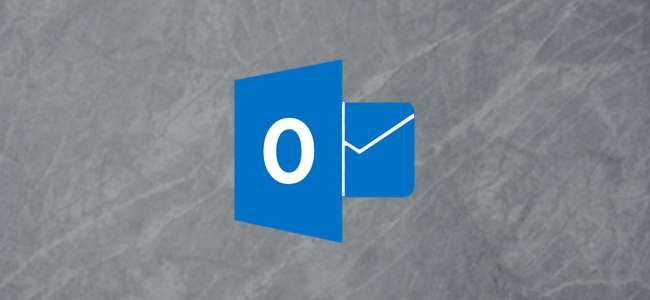
Dacă clientul Outlook începe să se comporte ciudat, unul dintre primele lucruri de făcut este să vedem dacă programele de completare cauzează problema. Iată cum să le dezactivați, astfel încât să puteți afla dacă acestea sunt problema.
Ce sunt suplimentele?
Programele de completare sunt funcții suplimentare pe care furnizorii de software le creează pentru a-și conecta aplicația la Outlook. Puteți instala programe de completare personal deschizând Outlook și făcând clic pe Acasă> Obțineți programe de completare, care vă vor arăta unele dintre programele de completare disponibile pentru dvs.
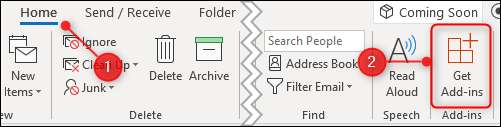
Cu toate acestea, majoritatea programelor de completare sunt instalate automat atunci când instalați un software pe computer. Este posibil să nu folosiți niciodată programele de completare sau chiar să fiți conștienți de faptul că există, dar nu sunt (de obicei) programe malware sau ceva urât. Acestea sunt destinate să vă ușureze utilizarea unui produs. De exemplu, când instalați Cititorul Adobe Acrobat PDF , instalează un program de completare Outlook care vă permite să creați PDF-uri din e-mailuri.
De obicei, nu este nevoie să eliminați programele de completare, dar dacă Outlook începe să se comporte ciudat - mai ales dacă îngheață, se blochează sau refuză să se deschidă - atunci dezactivarea programelor de completare vă va spune dacă acestea sunt problema.
Cum se dezactivează toate programele de completare
Depanarea se referă la găsirea cauzei unei probleme. Cel mai bun mod de a face acest lucru este să restrângeți treptat posibilele probleme până când rămâneți doar cauza problemei. În cazul problemelor Outlook, aceasta înseamnă dezactivarea tuturor programelor de completare și, dacă problema dispare, reactivarea programelor de completare unul câte unul pentru a identifica care cauzează problema. Acest lucru este valabil mai ales dacă Outlook întâmpină probleme la pornire.
Cel mai simplu mod de a dezactiva toate suplimentele simultan este să deschideți Outlook în modul sigur. Aceasta dezactivează toate programele de completare, dar nu schimbă nimic altceva, așa că, dacă unul (sau mai multe) dintre programe de completare cauzează problema, totul va funcționa conform așteptărilor în modul sigur. Există mai multe moduri de a deschide Outlook în modul sigur, în funcție de ce versiune de Outlook și ce versiune de Windows utilizați. Există câteva metode care, în general, ar trebui să funcționeze în toate combinațiile de versiuni acceptate de Outlook și Windows, dar dacă acestea nu funcționează, căutați online combinația dvs. particulară.
Prima metodă: țineți apăsată tasta Ctrl în timp ce lansați Outlook
Acest lucru funcționează indiferent dacă faceți clic pe o pictogramă din bara de activități, desktop sau din meniul Windows. Țineți apăsată tasta CTRL de pe tastatură în timp ce dați clic pe pictograma Outlook (sau faceți dublu clic dacă pictograma dvs. se află pe desktop). Va fi afișat un mesaj de confirmare.
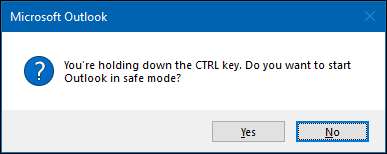
Faceți clic pe „Da” pentru a deschide Outlook în modul sigur.
Metoda a doua: utilizați dialogul Executare sau meniul de pornire Windows 10
În Windows 10 apăsați tasta Windows sau, în Windows 7 sau 8, apăsați tasta Windows + R. În Windows 10, acesta va afișa meniul Windows, unde puteți introduce direct comenzi, iar în Windows 7 sau 8, va apărea Run dialog, unde puteți, de asemenea, tasta comenzi de rulare. Oricum, tastați „outlook.exe / safe” (fără ghilimele) și apoi apăsați Enter. Aceasta va afișa Selectorul de profiluri.
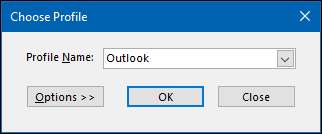
Alegeți profilul pe care doriți să îl deschideți (pentru majoritatea oamenilor va exista doar un singur profil „Outlook” de ales) și apoi faceți clic pe „OK”. Aceasta va deschide Outlook în modul sigur.
Indiferent de metoda pe care o alegeți, Outlook va fi deschis în modul sigur. Numele programului din bara de antet se va schimba din „Microsoft Outlook” în „Microsoft Outlook (Mod sigur)”.

Toate programele de completare vor fi dezactivate, cu excepția unor componente de bază Microsoft Office. Este foarte puțin probabil ca acestea să fie cauza unei probleme Outlook, dar le puteți dezactiva manual odată ce Outlook este deschis. Data viitoare când deschideți Outlook ca de obicei (de exemplu, nu în modul sigur), suplimentele vor fi activate din nou, cu excepția cazului în care le-ați dezactivat manual.
Cum să dezactivați suplimentele individuale
Pornirea în modul sigur vă va spune dacă unul dintre programele dvs. de completare este problema, dar dacă doriți să dezactivați un singur program de completare - cum ar fi unul care tocmai a fost instalat sau un program de bază Microsoft care nu este dezactivat în Mod sigur - puteți face și asta. Faceți clic pe Fișier> Opțiuni, apoi faceți clic pe categoria „Complimente” din stânga.
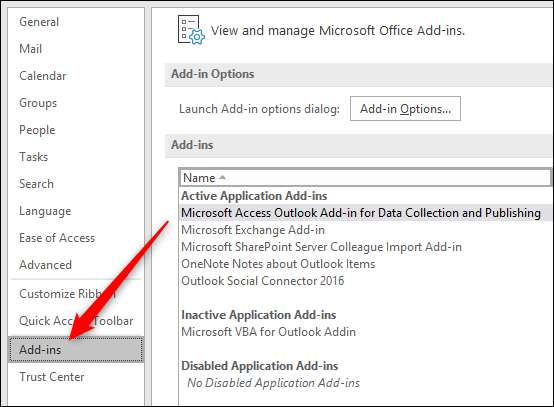
Aceasta va deschide secțiunea Complimente. Pentru a activa sau a dezactiva programele de completare, asigurați-vă că „Completele COM” este selectat în meniul derulant (este implicit, deci nu ar trebui să îl modificați) și apoi faceți clic pe „Accesați”
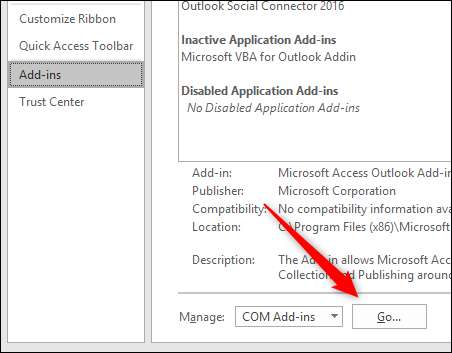
Aceasta deschide dialogul COM Add-ins, unde puteți activa sau dezactiva programele de completare.
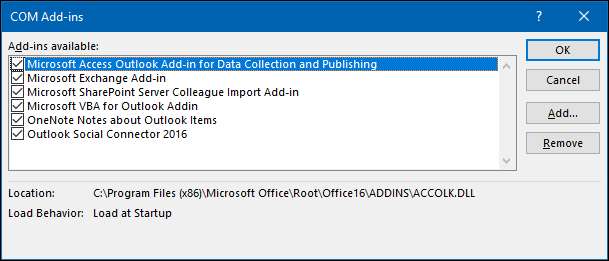
Activarea și dezactivarea este un exercițiu de bifare - o bifă înseamnă că programul de completare este activat; fără bifă înseamnă că programul de completare este dezactivat. Pentru a dezactiva un program de completare, debifați-l și apoi faceți clic pe „OK”.
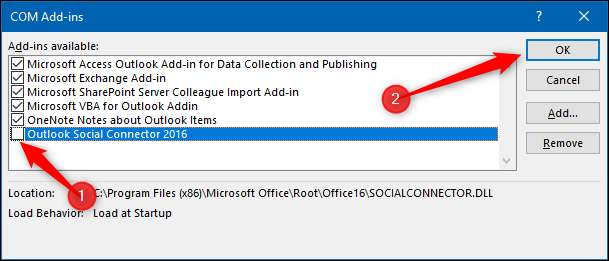
Important: Asigurați-vă că nu dați clic pe „Eliminați”. Aceasta va dezinstala programul de completare selectat, nu îl va dezactiva!
Când reveniți la Fișier> Opțiuni> Suplimente, programul completat pe care l-ați dezactivat va fi vizibil în secțiunea Suplimente dezactivate.
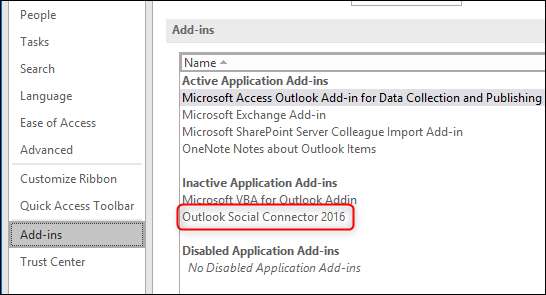
Suplimentul va rămâne dezactivat până îl veți activa din nou. Testați pentru a vedea dacă problema dvs. apare atunci când programul de completare este dezactivat; dacă da, dezactivați suplimentele pe rând până găsiți vinovatul.
Cum se activează suplimente individuale
După ce ați aflat ce program de completare cauzează problema (dacă există vreunul dintre acestea), puteți reactiva orice alte programe de completare pe care le-ați dezactivat. Activarea programelor de completare individuale este la fel de simplă ca și dezactivarea acestora: faceți clic pe Fișier> Opțiuni> Complecte, asigurați-vă că „Completări COM” este selectat în meniul derulant, apoi faceți clic pe „Mergeți” pentru a deschide Completele COM dialog.
Bifați programele de completare pe care doriți să le activați, apoi faceți clic pe „OK”. Este posibil să trebuiască să reporniți Outlook pentru a încărca suplimentele și, în general, este o idee bună să faceți asta oricum pentru a vă asigura că totul funcționează corect.
Puteți dezactiva și activa programele de completare ori de câte ori rezolvați o problemă Outlook. Nu sunt întotdeauna cauza, dar dacă Outlook a funcționat bine și apoi apare o problemă după instalarea unui nou program de completare, este un loc bun pentru a începe să căutați.






